Broschürendruck
Mit der Funktion "Broschürendruck" können Sie Broschüren drucken. Daten werden auf beide Seiten des Papiers gedruckt. Bei diesem Druckvorgang wird sichergestellt, dass die gefalteten Broschürenblätter in der richtigen Reihenfolge zusammengelegt und in der Mitte geheftet werden können.
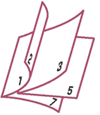
Öffnen des Druckertreiber-Setup-Fensters
Einstellen des Broschürendrucks
Wählen Sie Broschüre (Booklet) in der Liste Seitenlayout (Page Layout) auf der Registerkarte Seite einrichten (Page Setup) aus.
Die aktuellen Einstellungen werden im Vorschaufenster auf der linken Seite des Fensters angezeigt.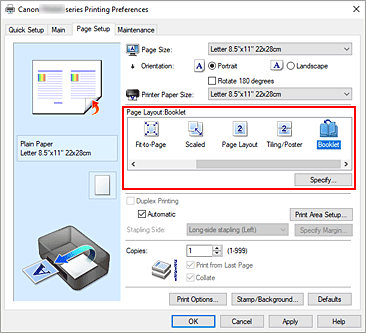
Auswählen des Druckerpapierformats
Wählen Sie in der Liste Druckerpapierformat (Printer Paper Size) das in den Drucker eingelegte Papierformat aus.
Festlegen des Rands zum Heften und der Randbreite
Klicken Sie auf Einstellen... (Specify...), geben Sie die Bindungsart und den Binderand für die Broschüre im Dialogfeld Broschürendruck an und klicken Sie dann auf OK.
Abschließen der Konfiguration
Klicken Sie auf OK auf der Registerkarte Seite einrichten (Page Setup).
Beim Drucken wird zunächst automatisch eine Seite des Papiers bedruckt und dann die andere.
Wenn der Druckvorgang abgeschlossen ist, falten Sie alle Blätter in der Mitte und heften Sie sie zu einer Broschüre zusammen.
 Wichtig
Wichtig
- Wenn Sie Broschüre (Booklet) auswählen möchten, legen Sie für Medientyp (Media Type) auf der Registerkarte Optionen (Main) Normalpapier (Plain Paper) fest.
 Hinweis
Hinweis
- Wenn das Kontrollkästchen Leere Seite einfügen (Insert blank page) für den Broschürendruck aktiviert ist, werden Stempel und Hintergrund nicht auf den Leerseiten gedruckt.

